La porta HDMI del computer non funziona. Il computer non vede la TV tramite HDMI: cause e soluzioni
Gli amici! Tutto ciò che fai sul tuo computer, guardare film, cartoni animati, chattare su Skype, giocare, visualizzare foto, diapositive o pagine Internet in un browser, tutto questo verrà mostrato sullo schermo della tua TV se la TV è collegata al computer tramite Cavo HDMI. Ora, quasi tutte le TV hanno Ingresso HDMI e la maggior parte delle schede video prodotte ha un'uscita HDMI.
L'interfaccia HDMI è stata inventata per collegare due high-tech dispositivi digitali(sono senza dubbio il tuo computer e la tua TV) e trasferisci le informazioni da un dispositivo all'altro senza perdita di qualità. Tali informazioni trasmesse possono essere un'immagine e un suono multicanale di alta qualità. Se hai un film o un cartone animato sul tuo computer, in qualsiasi formato HD, Blu-ray o AVI, MOV, MPG, MP4, puoi guardare tutto questo sulla tua TV. Ci sono diapositive o immagini, vedere. Non parlo dei giochi, perché non li sostengo, prendono molto tempo dai giovani, che si può dedicare allo studio. Colleghiamo la TV al computer tramite HDMI con un secondo monitor Per collegare il computer alla TV utilizzeremo un cavo HDMI, si presenta così e può essere lungo fino a 20 metri, scegli il cavo della lunghezza che ti serve.

Prendiamo ad esempio un televisore Samsung, non proprio una nuova serie 4 (tipo LED), acquistato qualche anno fa, ma ha già due connettori per il collegamento di dispositivi HDMI.

Anche il computer che useremo per collegarci alla TV è stato acquistato circa tre anni fa, ha una scheda video Nvidia installata e anche con un connettore HDMI.

Come ho detto, la nostra TV ne ha due Connettore HDMI. Con la TV spenta, collegare il cavo HDMI a Connettore HDMI 2,

Colleghiamo l'estremità posteriore del cavo al connettore HDMI della scheda video di un computer desktop. Il computer, a sua volta, è già collegato al monitor (anche Samsung SyncMaster 971P) con un cavo DVI.

Accendiamo il computer e la TV. Potrebbe non esserci immediatamente un'immagine sulla TV, invece vediamo un messaggio del genere "Cavo non collegato" "Verifica la connessione del cavo e il parametro sorgente" o " Segnale debole o nessun segnale"

Sui TV Samsung, per visualizzare un elenco di tutte le sorgenti video disponibili, è necessario premere il pulsante Source sul telecomando (Source).

Viene visualizzato un menu sul televisore, in questo menu, utilizzando il telecomando, selezionare il connettore HDMI 2,
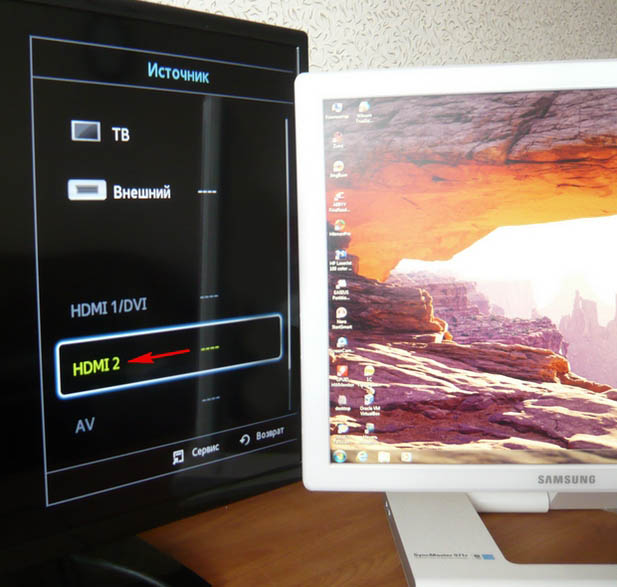
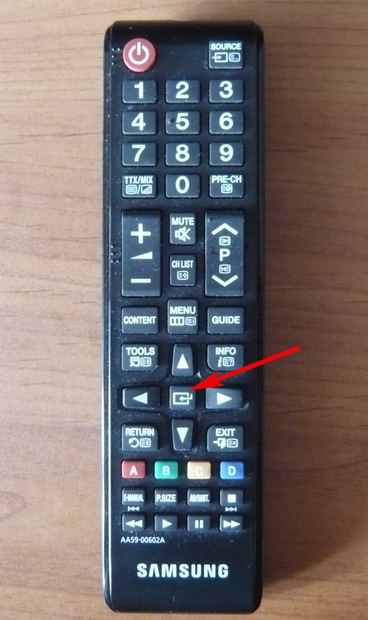
Ora, sulla nostra TV, dovrebbe apparire una copia esatta del desktop del nostro computer. Ma ancora una volta non c'è niente, lo stesso errore appare su uno schermo nero. Quindi andiamo alle impostazioni "Risoluzione schermo". Fare clic con il pulsante destro del mouse sul desktop e selezionare Risoluzione dello schermo.

Come puoi vedere nella finestra che appare, abbiamo il secondo (2) monitor Samsung SyncMaster 971P impostato come schermata principale, e nel parametro "Schermate multiple" abbiamo impostato "Visualizza il desktop solo su 2 monitor", che è perché l'immagine è presente solo sullo schermo del monitor del computer, ma non è in TV
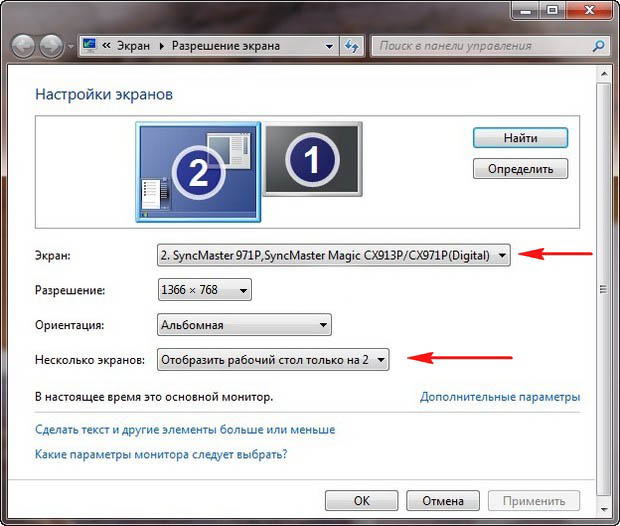
Portiamo tutto in questa finestra in questo stato. Scegliere un'opzione
Più schermate: "Duplica queste schermate"
Nel parametro "Schermo", "Monitor multipli" è impostato automaticamente, fare clic su Applica e OK.
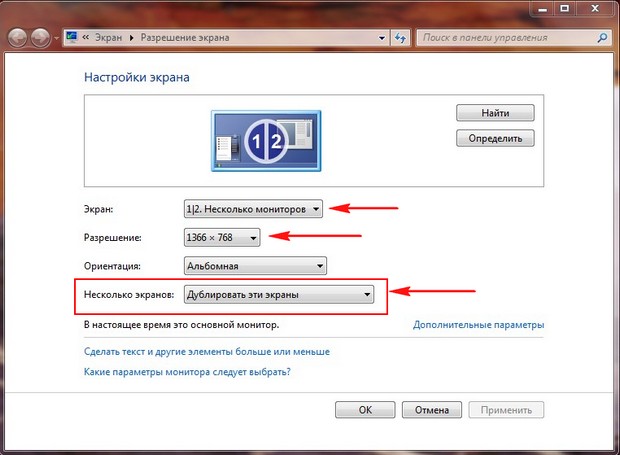
Il desktop del nostro computer appare sulla TV.
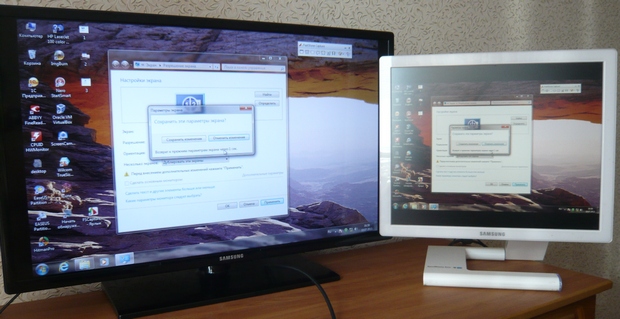
La risoluzione del nostro piccolo televisore Samsung è 1366 x 768. Se il monitor del tuo computer supporta questa risoluzione, verrà impostata automaticamente sulla stessa risoluzione di 1366 x 768. In caso contrario, la TV o il monitor avranno una risoluzione errata. Ad esempio, il mio monitor Samsung SyncMaster 971P ha una risoluzione massima di 1280x1024. Quando si utilizza contemporaneamente una TV e un monitor di computer, la cosa principale per me è impostare correttamente la risoluzione sulla TV, altrimenti perché l'ho collegata allora. Mi esibisco TV Samsung Risoluzione 1366 x 768, immagine perfetta.

E sul monitor di un computer, questa risoluzione di 1366 x 768 è simile a questa.
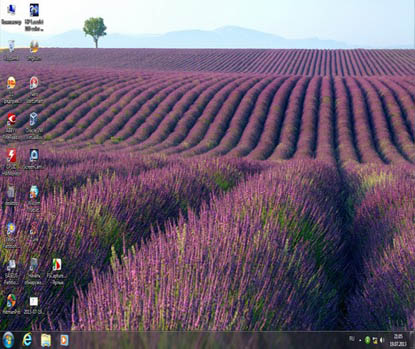
E qui non si può fare niente. Se vuoi un'immagine perfetta su una TV e sul monitor di un computer, devono supportare la stessa risoluzione dello schermo, ovvero devono avere le stesse caratteristiche. Nessun suono sulla TV dopo aver collegato la TV al computer tramite HDMI Gli amici! Non dimenticare che l'interfaccia HDMI trasmette video e audio su un unico cavo e possiamo specificare nelle impostazioni del sistema operativo di utilizzare gli altoparlanti integrati della TV per l'uscita audio.
Risolviamo il problema utilizzando una TV anziché un monitor. Vai su Start->Pannello di controllo->
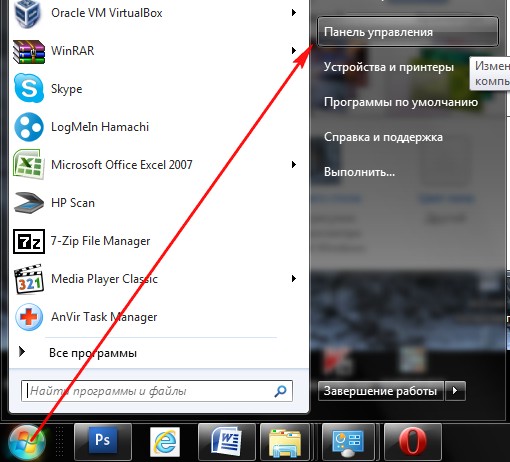
Hardware e suoni->Suono
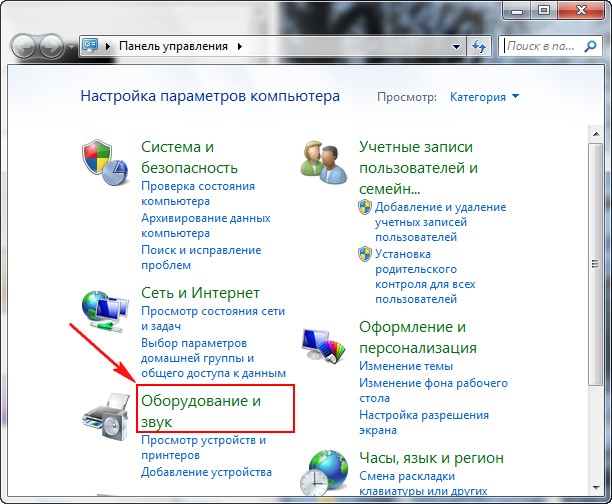
Se non hai nulla in questo campo, fai clic destro su un punto vuoto e nel menu che compare, seleziona le voci “Mostra dispositivi disabilitati”. "Mostra dispositivi connessi"
Ora guardiamo il nome della nostra TV, nel mio caso è Samsung, devi accenderla e spegnere il resto. Fare clic con il tasto destro su Realtek e selezionare Disabilita.
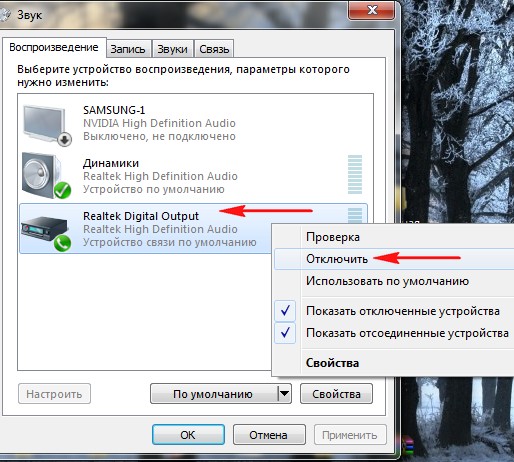
Spegni anche gli altoparlanti.
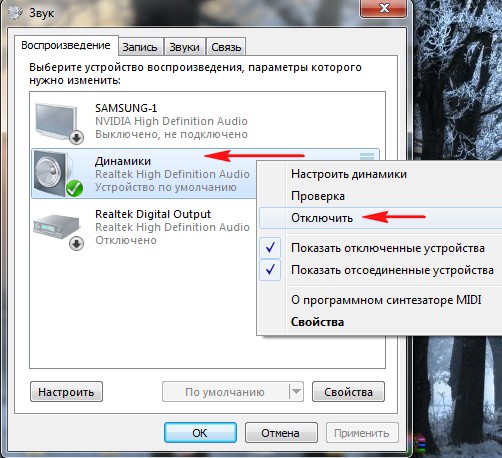
Samsung - Abilita, Applica e OK.
Nel moderno mondo delle alte tecnologie digitali, diventa spesso necessario collegare un televisore a un computer utilizzando connettori VGA o HDMI, ma spesso per vari motivi questi dispositivi non si vogliono vedere e, di conseguenza, non funzionano. Considera le cause più comuni di tali problemi:
- Il cavo utilizzato per collegare la TV è rotto o danneggiato. Ciò può accadere sia con un cavo utilizzato in precedenza che con uno nuovo, non dimenticare la probabilità di un difetto di fabbrica. La soluzione più semplice è sostituire il cavo di collegamento.
- Il cavo è decisamente buono, ma la TV non funziona con il computer e il computer non rileva la TV. Forse il menu TV non è impostato per funzionare con un computer tramite VGA o Connessioni HDMI. Il computer potrebbe avere problemi con i driver della scheda video, quando i driver sono mancanti o instabili, il sistema operativo potrebbe non rispondere ai dispositivi video esterni. Potrebbero esserci virus sul computer, alcuni di essi bloccano vari modi per collegare dispositivi esterni.
- La TV collegata al computer indica che è collegata al dispositivo, anche il computer reagisce in modo simile, ma i dispositivi continuano a non funzionare insieme. Il motivo potrebbe essere ancora una volta i driver della scheda video o la loro assenza. In questo caso, dovresti verificare ultime versioni driver della scheda video. Inoltre, la funzione di lavorare con un monitor esterno potrebbe non essere configurata sul computer. Questa funzione può essere abilitata nelle impostazioni della scheda grafica.
- La TV e il computer hanno funzionato bene per molto tempo, ma a un certo punto hanno smesso di collaborare adeguatamente. In questo caso, potrebbero esserci diverse opzioni per lavorare, ad esempio, vengono rilevati sia un computer che una TV, ma non funzionano; solo uno dei dispositivi rileva l'altro; nessuno dei due dispositivi rileva l'altro. Ci sono diverse ragioni per questa situazione:
- attorcigliamento del cavo di collegamento;
- danni alle porte di interfaccia su un computer o TV;
- masterizzazione di parti interne di un computer o TV (condensatori, diodi, ponti, ecc.), con tale guasto, la funzione di trasmissione dell'immagine potrebbe funzionare parzialmente, ovvero i dispositivi si vedono, ma non funzionano in modo efficace. Il vero motivo è la mancanza di alimentazione o la perdita di parte del circuito di ingegneria.
- Tutto funziona: TV, computer e cavo di collegamento, ma non c'è ancora nessuna immagine. È possibile che nel computer sia installata una scheda video rimovibile, che richiede alimentazione aggiuntiva, che per qualche motivo non era collegata al momento dell'assemblaggio del computer. Diventa chiaro che è necessario lavorare con un dispositivo esterno cibo aggiuntivo e la scheda video non è in grado di funzionare a piena capacità.
Una descrizione approssimativa dei problemi comuni ti consentirà di navigare nella situazione attuale e provare varie opzioni la sua eliminazione. Tuttavia, se non sei un grande esperto di elettronica, ti consigliamo di limitarti a testare il cavo di collegamento HDMI o VGA. Se questa operazione non ha aiutato, è meglio chiamare i tecnici TV professionisti dell'azienda TV Service Center, che possono determinare rapidamente qualsiasi causa del malfunzionamento (dai virus sul computer alla saldatura fine dei microcircuiti) e risolverlo direttamente a casa tua .
Particolari Domande e risposte
Molti utenti sono perplessi: perché la TV non vede la connessione HDMI se il cavo è nuovo, la sorgente del segnale funziona e i dispositivi sono stati commutati secondo le istruzioni. Potrebbero esserci diverse ragioni per questo stato di cose, quindi la ricerca del problema dovrebbe essere eseguita in sequenza. Presumiamo in anticipo che stai utilizzando un cavo HDMI-HDMI senza adattatori intermedi.
1. Verificare se il cavo HDMI funziona. Anche i marchi molto costosi non sono immuni da qualcosa come il matrimonio in fabbrica. Inoltre, a causa di un utilizzo incauto, il cavo potrebbe danneggiarsi. Puoi controllare il cavo HDMI sostituendolo con un analogico funzionante garantito o collegandolo ad altri dispositivi.
2. Verificare di aver selezionato la sorgente di ingresso corretta nel menu TV. Per fare ciò, premere il pulsante di selezione dell'ingresso esterno sul telecomando del televisore. A seconda del modello di TV, questo potrebbe essere il pulsante Source (Source), Input (Input) o solo HDMI. Facendo clic su di esso si aprirà un menu con un elenco di input disponibili. Selezionare e confermare premendo il tasto Invio (OK) l'ingresso a cui è stato collegato il cavo HDMI.

3. Verificare se la modalità di funzionamento con un monitor esterno (in questo caso, con un televisore) è selezionata correttamente sul computer. Se il televisore è l'unico monitor collegato al computer, dovrebbe essere rilevato automaticamente. In caso contrario, ad esempio, un televisore e un display sono collegati contemporaneamente, è necessario effettuare impostazioni aggiuntive.
Nel desktop, dovrai fare clic con il tasto destro del mouse sul campo libero del desktop, quindi andare nel menu "Risoluzione dello schermo" (per Win7) o "Caratteristiche grafiche" (WinXP) e selezionare l'opzione per duplicare gli schermi. Per i laptop, è presente un pulsante funzione speciale nella parte superiore della tastiera con l'icona di un monitor (di solito F4). Premendolo più volte contemporaneamente al tasto Fn (ad esempio, Fn + F4), selezioniamo l'apposita opzione per l'utilizzo dello schermo TV esterno.
4. Assicurati che il tuo computer disponga dei driver della scheda video più aggiornati. In Gestione dispositivi del tuo computer, determina la versione del driver della scheda grafica che stai utilizzando. Sul sito ufficiale del produttore della scheda grafica, trova i driver più aggiornati e, se necessario, scaricali e installali sul tuo computer. A volte si verificano problemi di connessione HDMI a causa dell'utilizzo di una versione obsoleta della piattaforma operativa della Smart TV.
5. Verifica sistema operativo computer per l'infezione da virus e malware. Dovresti controllare il tuo computer con qualsiasi programma antivirus efficace con nuove firme.
6. Controllare lo stato delle porte HDMI sulla TV e la sorgente del segnale esterna. I connettori possono bruciarsi o essere danneggiati meccanicamente a causa di ripetuti collegamenti errati dei cavi. Sebbene lo standard HDMI consenta una connessione "calda" del cavo, esperti esperti raccomandano che al momento del passaggio non solo spenga entrambi i dispositivi dalle prese, ma si disconnetta anche cavo dell'antenna dalla presa TV.

Un altro motivo piuttosto esotico per cui un televisore non può vedere un computer tramite una connessione HDMI è la mancanza di alimentazione aggiuntiva sulla scheda video dedicata utilizzata al suo interno e lavorare con un dispositivo esterno richiede maggiori costi energetici.
Particolari Domande e risposte
Ci possono essere molte ragioni per cui non viene visualizzata alcuna immagine sul televisore quando si collega un computer tramite HDMI. Cercheremo di considerare il più comune di loro.
Impostazione ingresso TV
Prima di tutto, dovresti andare nel menu TV e controllare se la porta HDMI a cui era collegato il cavo è selezionata come sorgente del segnale di ingresso. Potrebbero esserci diverse porte sul retro o sul lato del televisore e ognuna di esse ha il proprio indice (HDMI 1, HDMI 2, HDMI 3 e così via). Pertanto, dovresti telecomando della TV Trova e premi il pulsante di selezione della sorgente esterna sul telecomando. Può essere un pulsante Source (Source), Input (Input) o HDMI (ogni produttore ha la propria designazione).
Nell'elenco degli ingressi che si apre, seleziona quello a cui hai collegato il cavo HDMI collegando la TV al computer. Dopo aver selezionato l'ingresso desiderato, confermare l'azione premendo il pulsante OK (Invio). Sullo schermo della TV dovrebbe ora apparire un'immagine speculare del desktop del computer. Se lo schermo continua a essere nero, il problema dovrebbe essere cercato nelle impostazioni della scheda video del computer.
Configurazione della scheda video del tuo computer
È possibile che le impostazioni della scheda video non indichino che la TV verrà utilizzata come monitor aggiuntivo, quindi l'immagine viene inviata solo al monitor del computer.
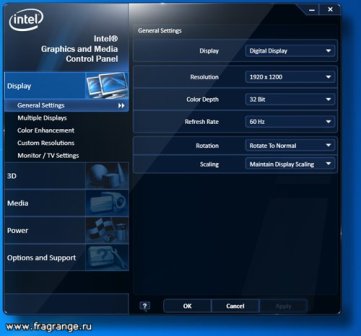
Per risolvere il problema, fare clic con il pulsante destro del mouse su un campo libero sul desktop del computer. Nell'elenco a discesa, trova la voce "Risoluzione schermo" (per Win7) o "Caratteristiche grafiche" (per WinXP). Si aprirà un menu speciale in cui è possibile selezionare le opzioni per l'utilizzo dei monitor principali e aggiuntivi adatti a te. È più conveniente scegliere l'opzione di clonazione (duplicazione) di schermi TV e monitor di computer. Dopo aver premuto il pulsante di conferma OK, sullo schermo TV dovrebbe apparire un'immagine.
![]()
Quando si collega un laptop a una TV, la procedura di selezione dello schermo appare molto più semplice: è necessario premere contemporaneamente i due pulsanti funzione Fn + F4 sulla tastiera più volte contemporaneamente fino a visualizzare un'opzione che fa per te. Invece di F4, è possibile utilizzare un altro pulsante, che dovrebbe avere un'icona con uno o due monitor.
Guasto meccanico
Bene ultimo motivo, spiegando perché non c'è immagine sul televisore quando è collegato tramite HDMI, è un malfunzionamento del cavo stesso o delle porte di comunicazione su uno o entrambi i dispositivi.
Nessuno è immune da difetti di fabbricazione, quindi in caso di problemi di connessione assicurati di controllare che il cavo HDMI funzioni. Il modo più semplice per controllare il cavo è sostituirlo con un analogo funzionante garantito o provare a collegarlo ad altri dispositivi.
Una causa comune di guasto delle porte HDMI è il collegamento errato dei connettori dei cavi ad esse. Oltre a danni meccanici ai contatti interni, la porta può bruciarsi a causa di problemi di elettricità statica. Sebbene lo standard HDMI supporti il "collegamento a caldo" delle apparecchiature, a causa della mancanza di un'adeguata messa a terra nella maggior parte dei nostri elettrodomestici, le porte HDMI continuano a bruciare. Pertanto, artigiani esperti consigliano di diseccitare completamente l'apparecchiatura prima di collegare il cavo HDMI e rimuovere inoltre la spina dell'antenna dalla TV.
Nell'era dell'alta tecnologia digitale, possiamo ottenere il meglio da TV e computer attraverso la loro connessione connessa. Creare quel legame speciale tra dispositivi tecnici possibile se assistito da DVI, HDMI o Connettori VGA. Ma, spesso e per vari motivi, questi dispositivi non vogliono entrare in contatto tra loro. Puoi sempre risolvere i problemi esistenti se sai cosa sta alla base del loro verificarsi. Una descrizione approssimativa dei problemi comuni ti aiuterà a navigare situazione difficile e aprire nuovi modi per eliminarli.
Cos'è l'HDMI?
HDMI è un'interfaccia multimediale che trasmette segnali video e audio digitali ad alta definizione. Questo tipo di cavo è ampiamente utilizzato per collegare TV, console di gioco, lettori video autonomi e ricevitori audio dispositivi mobili e tecnologia informatica. Se vuoi riprodurre video o mostrare foto grande schermo, allora un tale dispositivo è indispensabile.
I produttori di moderne tecnologie multimediali stanno ora aggiungendo connettori HDMI all'equipaggiamento standard dei dispositivi per impostazione predefinita. Esistono cinque tipi principali di tali porte, contrassegnate da lettere latine dalla A alla D e di dimensioni diverse. Inoltre, ogni tipo di cavo HDMI differisce dall'altro per funzionalità e portata.
Vale anche la pena notare che recentemente sono state ampiamente discusse le possibilità ei vantaggi di una connessione wireless quando è collegata tramite adattatori HDMI. Esternamente, assomigliano a USB-Bluetooth e differiscono solo per i connettori.
Vedete - e i proprietari di home theater dovrebbero esserne consapevoli - ogni dispositivo multimediale ha un menu della sorgente di riproduzione. Questo è più facile da illustrare sui vecchi centri musicali. Di solito avevano tre blocchi:
- Registratori di cassette, registrazione e riproduzione.
- Radio per la ricezione di trasmissioni.
- dischi laser.
Inoltre, non potevano funzionare contemporaneamente per la riproduzione. Era necessario cambiare la sezione con una leva speciale. Anche in telefono moderno spesso c'è un pulsante FM... Non hai ancora indovinato perché la TV non vede HDMI? Allora andiamo avanti. Di solito ci sono più jack di uscita sul retro del televisore. Tra i quali puoi trovare un "tulipano" di tre petali, di volta in volta VGA, e HDMI. L'elenco di solito non è limitato a questo elenco, vedere le istruzioni per maggiori dettagli. Dal telecomando, premendo un pulsante (con una sola porta HDMI) o un menu, è possibile selezionare la sorgente. Può anche essere la chiave Source. In generale, è necessario cercare nel menu in cui sono elencate le sorgenti e selezionare esattamente la porta a cui è collegato il cavo. MA Connettori HDMI possono essere 2 o più, è importante non confondere il numero. (Vedi anche: Perché la TV non vede il disco rigido)
Un computer di solito non ha bisogno di tali trucchi. E, di conseguenza, non esiste un'opzione diretta su dove trasmettere il segnale. Tuttavia:
Sintomi:
Buon pomeriggio, Lesia
Ovviamente, il PC ha bisogno di impostazioni. Imposta la risoluzione del PC in modo che corrisponda ai valori supportati dalla TV:
640 x 480 - 60 Hz
800 x 600 - 60 Hz
1024 x 768 - 60 Hz
1280 x 768 - 60 Hz
1280x1024 - 60Hz
1360 x 768 - 60 Hz
1440 x 900 - 60 Hz
1680 x 1050 - 60 Hz
Buon pomeriggio, Vyacheslav.
Con le impostazioni del laptop di 1360 * 768 60Hz, l'immagine è solo troit.
Con altre risoluzioni di quelle che hai scritto, il video non viene riprodotto (solo uno schermo nero sullo schermo della TV).
30.07.2014, 17:24
PC - Windows 7 64
01.08.2014, 12:13
Il computer ha smesso di vedere la TV tramite HDMI
PC - Windows 7 64
Problema: nulla è stato aggiornato, nulla è cambiato - ha smesso di vedere in un momento.
Cosa ho fatto: ripristinare il sistema sul computer, riorganizzare i driver su quelli vecchi/nuovi, aggiornare il software TV.
È possibile che le porte HDMI della scheda video e della TV si siano bruciate?
Buon pomeriggio, WaterMan4EG
Il guasto delle porte HDMI del televisore è possibile in caso di collegamento / scollegamento "caldo" dei cavi HDMI ad esse. Pertanto, il televisore deve essere spento prima di collegare/scollegare i cavi HDMI. Prova a collegare un altro dispositivo alla TV, usa un cavo diverso se non viene emessa alcuna immagine.
TV Philips - Victor
14.08.2014, 01:06
In modalità TV tramite HDMI, l'immagine è peggiore che su VGA.In modalità PC, l'immagine è come su VGA, ma i bordi neri rimangono ai bordi dello schermo, ovvero il riempimento automatico è disattivato. È possibile abilitare il riempimento automatico in modalità PC o regolare l'immagine in modalità normale in modo che assomigli a VGA?
Buon pomeriggio!
Prova a controllare le impostazioni di uscita della scheda video (Risoluzione - 1080p, frequenza - 60Hz). Successivamente, seleziona, tramite il tasto formato TV del telecomando, la voce "Non in scala".
TV Philips - Victor
15.08.2014, 17:56
Nulla è cambiato, tranne la risoluzione del monitor, che è diventata 1920x1080. Le strisce lungo i bordi sono rimaste, sia in modalità PC che in modalità normale.
Dimmi, hai selezionato il formato immagine "Non in scala"?
10.09.2014, 14:35
10.09.2014, 16:36
Ho una TV 32PFL7404H/60, ho acquistato un ricevitore AV Denon AVR-X500. Impossibile connettersi tramite HDMI (provato cavi diversi e tutti e 4 gli ingressi), né VIDEO. Non scrive alcun segnale. Quale potrebbe essere il problema e come farli diventare amici?
Buon pomeriggio giorno rabbia
10.09.2014, 16:47
Buon pomeriggio giorno rabbia
Controllare se l'immagine viene emessa da altri dispositivi collegati al televisore, l'immagine viene visualizzata quando il ricevitore è collegato a un altro televisore?
12.09.2014, 17:50
Se il PC è collegato direttamente alla TV, l'immagine è lì, sulla TV Samsung il ricevitore funziona perfettamente.
Buon pomeriggio giorno rabbia
Specificare se hai provato ad aggiungere un dispositivo tramite l'apposita voce di menu? In tal caso, con quale dispositivo viene aggiunto il ricevitore?
08.11.2014, 08:10
Buon pomeriggio, WaterMan4EG
Prova a collegare un altro dispositivo alla TV, usa un cavo diverso se non viene emessa alcuna immagine.
16.12.2014, 18:15
E ho un tale problema: avevo una Radeon 5770, ci ho collegato philips 32pfl6636t / 12 tramite HDMI, tutto ha funzionato bene !!!
Mi sono comprato una Power Color Radeon R9 270 e non riesco a collegare il mio Philips tramite scritture HDMI - Formato video non supportato (((((
Allo stesso tempo, Catalyst lo vede!
Ho messo di nuovo 5770, tutto vede, tutto funziona bene!
Driver nuovi 14.9. Anche reinstallato Windows e niente!
Aiutatemi per favore brava gente!!! Grazie in anticipo!
17.12.2014, 16:58
Ho provato il computer del vicino - lo stesso effetto - "Nessun segnale video". È possibile che a causa dell'aggiornamento del software il televisore non rilevi HDMI?
Buon pomeriggio, WaterMan4EG.
L'immagine viene riprodotta da altri dispositivi? In caso contrario, è possibile che la porta HDMI sia guasta.
Giulia Orlova
22.12.2014, 23:00
Buon pomeriggio!
Buon pomeriggio! Quando si collega la Console di gioco o il PC alla TV tramite la porta HDMI (provate tutte e 4 le uscite), lo schermo non visualizza un'immagine, dice che non c'è segnale, il PC in quel momento vede la TV e la rileva. Quale potrebbe essere il motivo?
Modello 42pfl6805h.
24.12.2014, 17:45
Buon pomeriggio!
In precedenza, abbiamo collegato il nostro vecchio 42PFL3312S / 60 a una scheda video su un PC Radeon (non ricordo quale) tramite DVI-HDMI. Quindi hanno cambiato la scheda video con NVIDIA Geforce 7300 GT e sono iniziati i problemi. Il computer vede la TV e l'immagine sulla TV appare solo per un paio di secondi (quando il PC è caricato, quando si cambia l'estensione sul PC, cioè SOLO durante l'impostazione del PC sulla TV). Quindi l'immagine sulla TV scompare, lo schermo è blu e la TV scrive: "Video non supportato". Quale potrebbe essere il motivo?
Buon pomeriggio, Yulia Orlova.
Imposta le impostazioni del tuo PC su una delle seguenti opzioni del monitor:
640x480 a 60 Hz
800 x 600 a 60 Hz
1024x768 a 60 Hz
24.12.2014, 17:59
5. Verifica la presenza di virus e malware nel sistema operativo del tuo computer. Dovresti controllare il tuo computer con qualsiasi programma antivirus efficace con nuove firme.
6. Controllare lo stato delle porte HDMI sulla TV e la sorgente del segnale esterna. I connettori possono bruciarsi o essere danneggiati meccanicamente a causa di ripetuti collegamenti errati dei cavi. Sebbene lo standard HDMI consenta una connessione "calda" del cavo, specialisti esperti consigliano non solo di spegnere entrambi i dispositivi dalle prese al momento del passaggio, ma anche di scollegare il cavo dell'antenna dalla presa TV.
Sui televisori LG, questo è un tale pulsante (INPUT):
Cliccaci sopra e seleziona il nostro connettore HDMI a cui abbiamo collegato il cavo (sarà attivo).
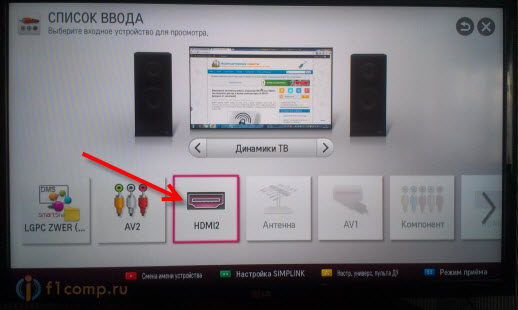

La resistenza non dovrebbe essere superiore a pochi ohm. Bene, se questo è il caso, ma se è più grande o il tester non mostra nulla e il cavo è lungo, è necessario collegarlo con un filo aggiuntivo.
I motivi principali per cui il computer non vede la TV:
- il cavo di collegamento è danneggiato, collegato in modo errato o difettoso;
- il computer non riconosce la TV;
- il televisore non supporta il metodo di connessione selezionato;
- driver della scheda video o la loro assenza;
- danni alle porte di interfaccia;
- una scheda video rimovibile è installata sul computer;
- masterizzazione di parti interne di una TV o di un computer.
Ci possono essere molte ragioni per i malfunzionamenti nel funzionamento coordinato di due dispositivi. Se non sei uno specialista, puoi diagnosticare con sicurezza solo i problemi esterni associati al cavo.
Risolviamo il problema
Conoscendo le cause delle principali violazioni nella simbiosi di un computer e una TV, qualsiasi problema può essere eliminato.
Algoritmo di risoluzione dei problemi:
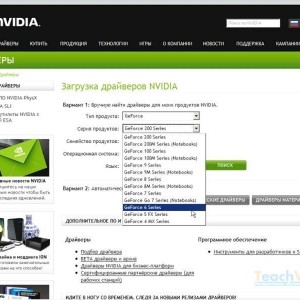
Molto probabilmente, prima di questo è stato effettuato un cambio di attrezzatura. Ad esempio, viene installata una nuova scheda video. Vedendo questo risultato, la TV potrebbe anche ripristinare le impostazioni. Ricomincia con la nostra guida sopra. Controllare la sorgente del segnale, la destinazione, ecc. Ciò vale sia per l'audio che per l'immagine.
- Cosa fare se il laptop non vede la TV tramite HDMI?
Molto probabilmente, è necessario selezionare la sorgente corretta sulla TV. I dispositivi abilitati dovrebbero essere in grado di vedersi. Ci sono prove che i cavi di diverse versioni degli standard non sono sempre compatibili con l'apparecchiatura. Quindi in presenza della v1.3 tutto ha funzionato, ma con la v1.4 l'immagine non compare. A volte è necessario aggiungere manualmente un secondo monitor nelle impostazioni della scheda grafica, ma questo è più per i computer desktop.
Come cambiare? Come ho detto, leggi le istruzioni. In un modo o nell'altro, è improbabile che sia possibile cambiare l'uscita a livello di codice (attraverso il BIOS e, inoltre, tramite il driver) - molto probabilmente, ciò avviene fisicamente, utilizzando uno speciale. maglioni sul tuo scheda madre(nel caso venga utilizzata una scheda video integrata) o sulla scheda video stessa.
